Izmantojiet “Sūtīt uz iekurt”, lai lasītu Word un PDF dokumentus savā iekurtā ierīcē

Amazon Kindle paveic lielisku darbu, parādot e-grāmatas. Varat arī to izmantot, lai lasītu Microsoft Word, Notepad un PDF failus savā Kindle, lai tos varētu ērti lasīt. Lūk, kā.
Amazon Kindle paveic lielisku darbu, parādot e-grāmatas. Varat arī to izmantot, lai nosūtītu Microsoft Office dokumentus un PDF failus uz Kindle, lai tos būtu ērti lasīt. Lūk, kā.
Pirmkārt, Windows datorā ir jālejuplādē Sūtīt uz iekurt.
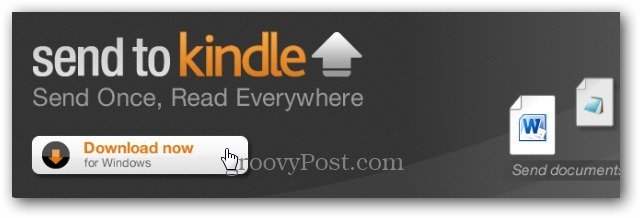
Instalēšana ir viena klikšķa process. Palaidiet izpildāmo failu Nosūtītie iekurt un noklikšķiniet uz Instalēt.
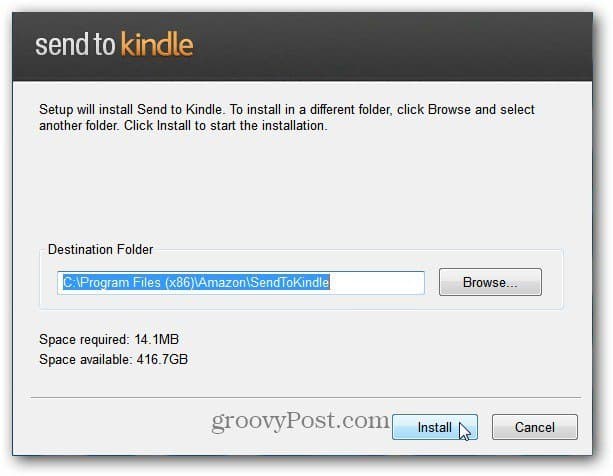
Pēc tam reģistrējiet iekurt, ievadot Amazon konta akreditācijas datus.
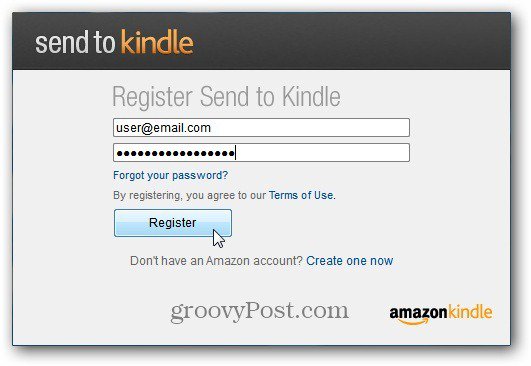
Sūtīt Kindle faktiski ir čaulas paplašinājums Windows. Lai nosūtītu dokumentu savam iekurtam, ar peles labo pogu noklikšķiniet uz tā un konteksta izvēlnē atlasiet Sūtīt Kindle.
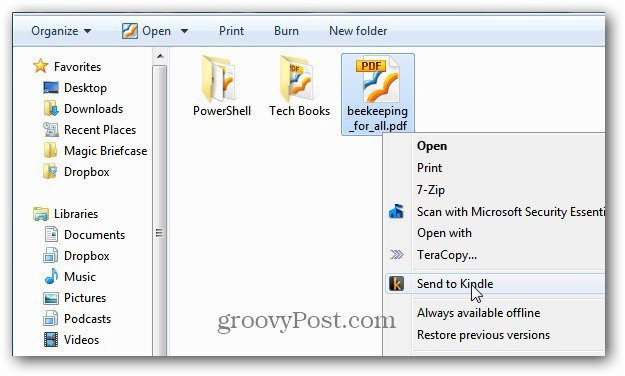
Tiek parādīts ekrāns Sūtīt iekurt. Ievadiet laukus Nosaukums un Autors, atlasiet piegādi, izmantojot Wi-Fi vai Whispernet. Nosūtīšana, izmantojot Wi-Fi, ir bezmaksas.
Pēc tam atlasiet ierīci (-as), kuru vēlaties nosūtītdokumentu uz. Šeit es sūtu PDF failu manai iekurtai lietai un iekurt uguni. Varat nosūtīt dokumentus uz jebkuru Amazon Kindle vai iPad, iPhone vai iPod touch, kurā ir instalēta iekurt programmatūra.
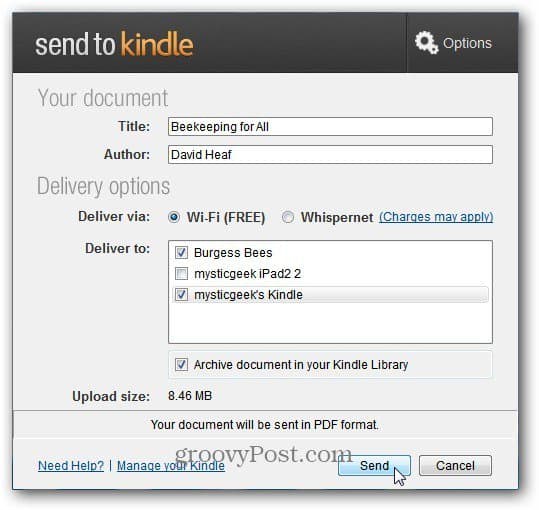
Kamēr jūsu dokuments tiek augšupielādēts, tiek parādīts progresa ekrāns.
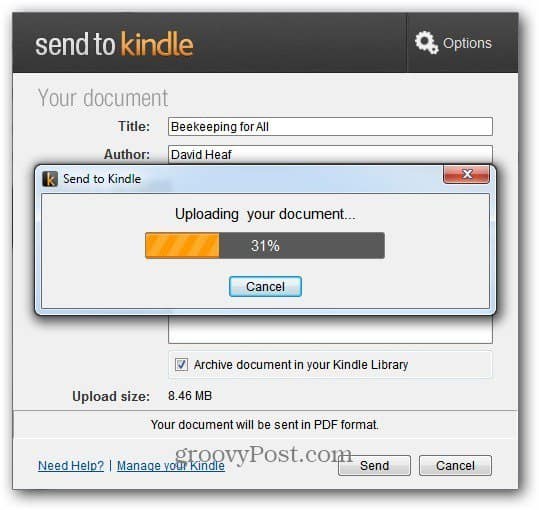
Kad augšupielāde ir pabeigta, parādās šāds ziņojums. Amazon programmatūra formatēs dokumentu tā, lai tas labi parādītos jūsu iekurtā.
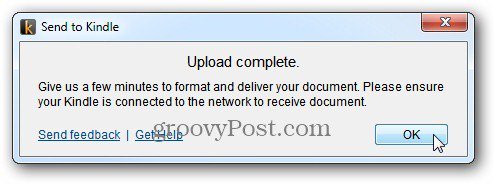
Pārliecinieties, vai Kindle ir pievienots jūsu WiFi tīklam. Pēc dažām minūtēm jūs redzēsit, ka dokuments tiek piegādāts jūsu iekurtai. Šeit PDF tiek nosūtīts uz manu Kindle Touch.
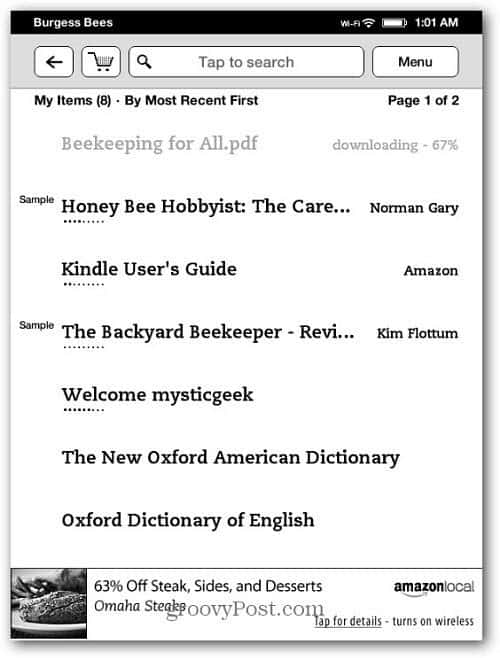
Kad tas būs pabeigts, dokuments tiks parādīts jūsu lasīšanas sarakstā.
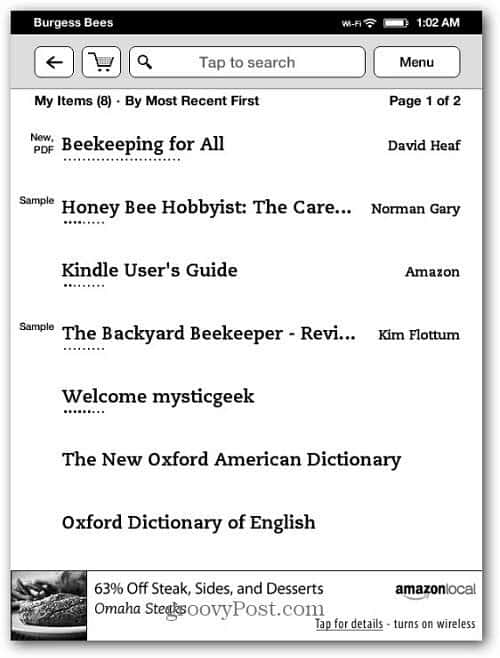
Vēl viens veids, kā iegūt Office dokumentuspiegādāts jūsu iekurt, ir jāizmanto opcija Drukāt uz. Atrodoties dokumentā, noklikšķiniet uz drukāšanas opcijas. Printera nosaukumam nolaižamajā izvēlnē atlasiet Sūtīt uz iekurt. Noklikšķiniet uz Drukāt.
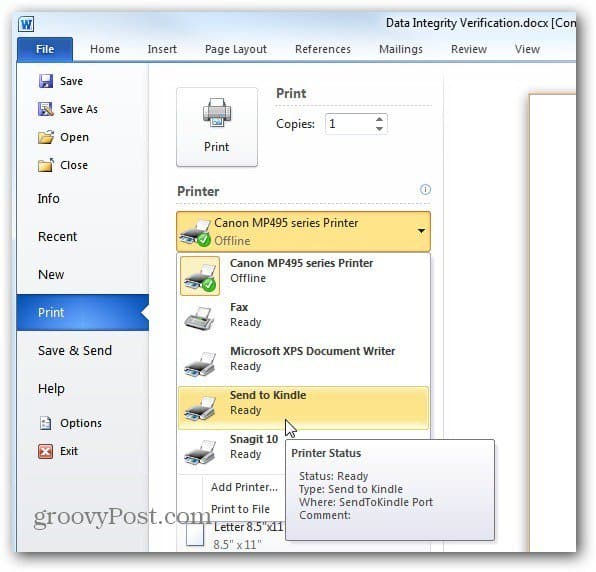
Pēc tam veiciet tās pašas darbības, lai nosūtītu dokumentu iepriekš norādītajam Kindle.
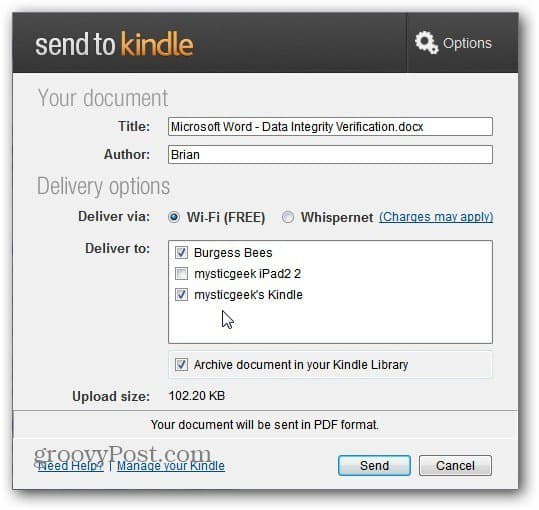
Viena no problēmām man bija ar PDF failiem, daži no tiempakalpojumā Kindle Touch netika pareizi parādīts. Teksts bija par mazu. Ja es to palielinātu, dokuments neiederētos lapā. Vislabāk man šķita lasīšana par iekurt uguni ainavas skatā.
Tas darbojas ar Microsoft Word, Notepad un PDF failiem un attēliem. Tas nedarbojas ar Excel vai PowerPoint dokumentiem.










Atstājiet savu komentāru